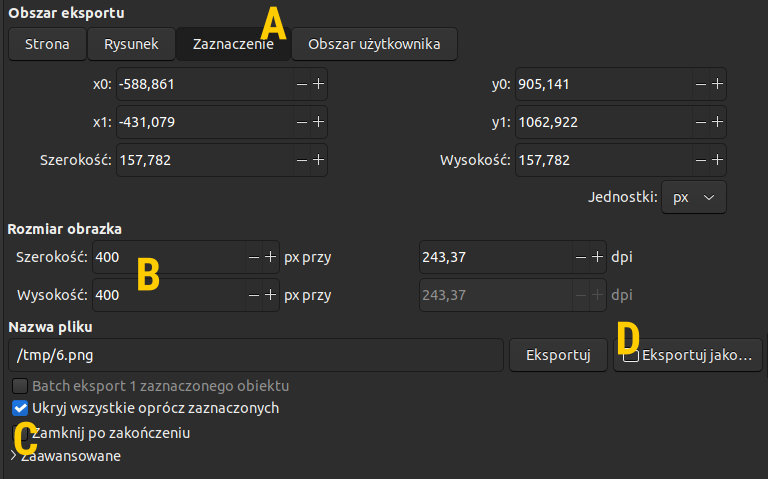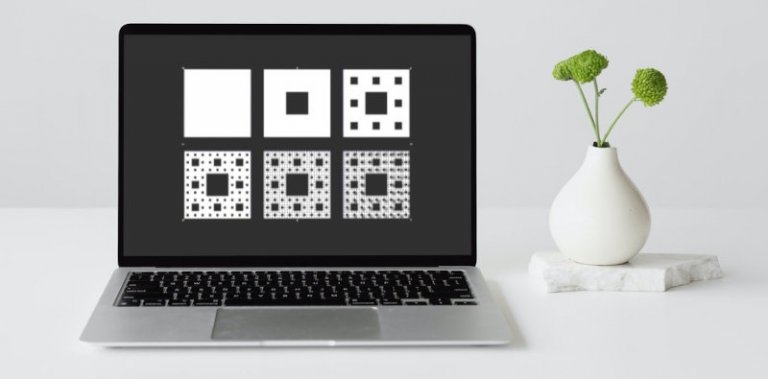
piątek,
Dywan Sierpińskiego
Dywan Sierpińskiego to fraktal o łatwej do zrozumienia budowie otrzymany z kwadratu, jego nazwa pochodzi od nazwiska wybitnego polskiego Wacława Sierpińskiego. Aby otrzymać dywan Sierpińskiego, kwadrat należy podzielić na dziewięć mniejszych kwadratów i usunąć środkową figurę, a następnie rekurencyjnie wykonać taką samą operację do każdego z pozostałych ośmiu kwadratów. Procedura powtarzana jest w nieskończoność wobec kolejnych coraz mniejszych kwadratów.
Omówiony wcześniej fraktal można łatwo zbudować z pomocą edytora Inkscape, jednak wygodniej jest przy tym zastosować inny algorytm. Efektem finalnym ma być jedynie wizualizacja dywanu Sierpińskiego, dlatego sposób jej otrzymania nie ma większego znaczenia. Dodatkowym założeniem projektu jest wykonanie serii grafik ilustrujących kolejne fazy konstruowania fraktala, co pozwoli na wykonanie animacji zaprezentowanej w naszym kolejnym materiale.
Na początku warto zająć się pomocnym w pracy ustawieniem dostępnego w Inkscape mechanizmu przyciągania obiektów. Pasek opcji przyciągania znajduje się po prawej stronie interfejsu programu, jeśli tak nie jest, wybierz w menu programu kolejno „Widok” → „Wyświetl/Ukryj” → „Pasek kontrolek przyciągania”. Mechanizm przyciągania (A) oraz grupa obwiedni obiektów (B) powinny być włączone, dodatkowo aktywuj przyciąganie do narożników obwiedni (C).
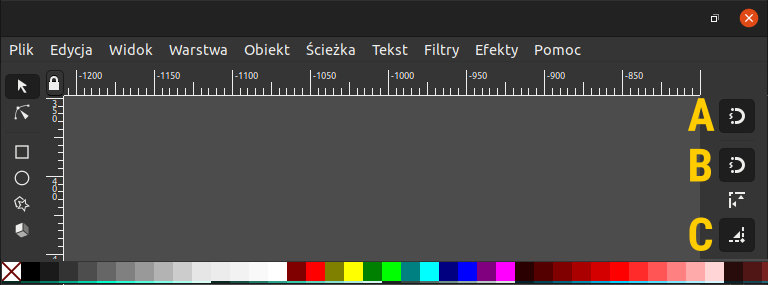
Z pomocą narzędzia „Prostokąt” utwórz kwadrat (A), podczas operacji trzymaj wciśnięty klawisz Ctrl, w ten sposób otrzymasz idealnie równe wymiary boków. Zaznacz figurę i wybierz z menu programu pozycję „Ścieżka” → „Obiekt w ścieżkę”. Duplikuj kształt (skrót Ctrl+d) i przesuń duplikat w inne miejsce, a następnie duplikuj go siedem razy i ustaw z nowych elementów kształt kwadratu (B). Zaznacz wszystkie składniki nowej figury (B) i w menu programu wybierz „Ścieżka” → „Suma”. Zaznacz powstały obiekt (B) i skopiuj go (skrót Ctrl+c), a następnie kliknij pierwszy kwadrat (A) i w menu programu wybierz kolejno „Edycja” → „Wklej rozmiar” → „Wklej rozmiar”. Po tej operacji obydwa elementy powinny mieć jednakowe wymiary.
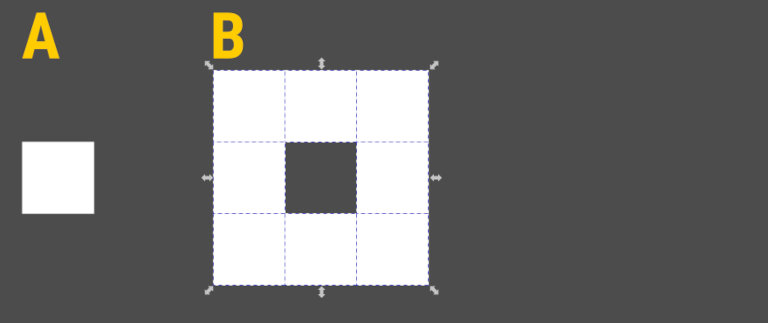
Kolejne fazy projektu to powtarzanie zaprezentowanego algorytmu. Elementy A i B z poniższego zrzutu zostały już wykonane. Kroki algorytmu:
- duplikuj ostatnio otrzymany kształt (skrót Ctrl+d) i przesuń duplikat w inne miejsce, a następnie duplikuj go siedem razy;
- z nowych ośmiu elementów ustaw kształt kwadratu z pustym polem w środku;
- zaznacz wszystkie składniki nowej figury i w menu programu wybierz „Ścieżka” → „Suma”;
- wklej do obiektu rozmiar jego poprzednika.
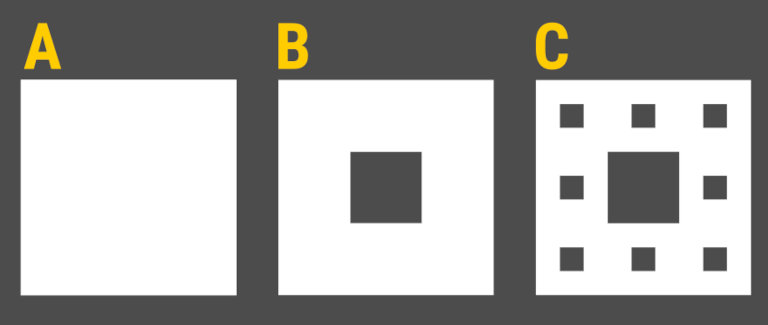
W pewnym momencie nowe obiekty zaczną tracić na czytelności i iterację trzeba będzie przerwać. Efektem finalnym pracy będzie kilka elementów o jednakowych rozmiarach, które można eksportować na potrzeby animacji.
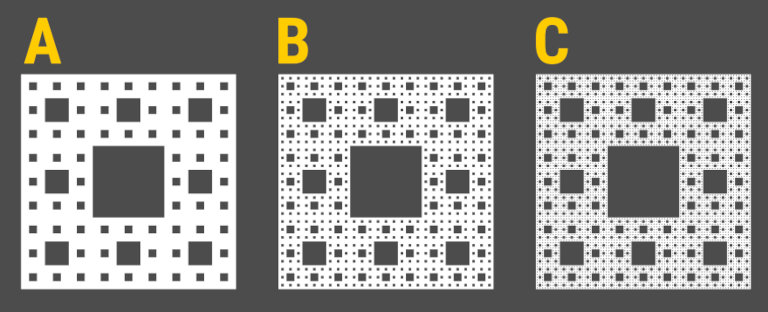
Z poziomu edytora Inkscape można eksportować grafikę w formacie PNG. Zaznacz wybrany obiekt i wciśnij skrót klawiszowy Ctrl+Shift+e. W oknie dialogowym możesz określić, co będzie eksportowane (A) oraz wymiary wynikowej grafiki (B). Jeśli eksportujesz tylko zaznaczone elementy, zaznacz opcję „Ukryj wszystkie oprócz zaznaczonych” (C). Po kliknięciu przycisku „Eksportuj jako…” będziesz mógł wskazać miejsce zapisu pliku i nadać mu nazwę. Jeśli eksportowane pliki mają być klatkami animacji, warto nadawać im nazwy określające kolejność, np. 1.png, 2.png, 3.png itd.